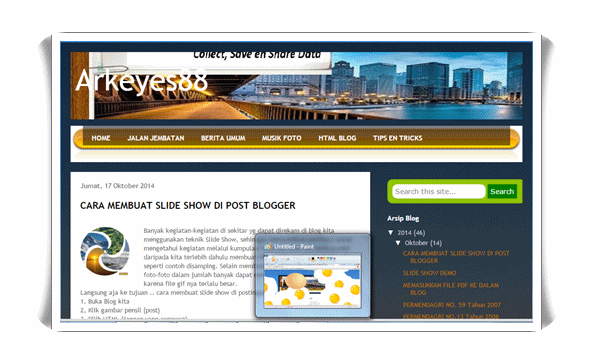Presiden Joko Widodo dengan resmi mengumumkan kabinetnya di halaman belakang Istana Merdeka, Jakarta, Minggu (26/10) pukul 17.15 WIB. Dengan didampingi Ibu Negara Iriana Widodo dan Wapres Jusuf Kalla berserta Ibu Mufidah Kalla, Jokowi mengatakan kabinet baru ini diberi nama
Kabinet Kerja. Susunan kabinet ini dibentuk setelah menerima sumbang saran dari masyarakat dan seleksi di KPK dan PPATK.
Berikut susunan Kabinet Kerja periode 2014-2019 :
1. Sekretaris Negara Pratikno
2. Menteri Perencanaan dan Pembangunan Nasional/Kepala Bappenas Andrinof Chaniago
3. Menteri Koordinator bidang Kemaritiman Indroyono Susilo
4. Menteri Perhubungan Ignatius Jonan
5. Menteri Kelautan dan Perikanan Susi Pudjiastuti
6. Menteri Pariwisata Arief Yahya
7. Menteri ESDM Sudirman Said
8. Menteri Politik, Hukum, dan Keamanan Tedjo Edy Purdjianto
9. Menteri Dalam Negeri Tjahjo Kumolo
10. Menteri Luar Negeri Retno Lestari Priansari Marsudi
11. Menteri Pertahanan Ryamizard Ryacudu
12. Menteri Hukum dan HAM Yasona Laoly
13. Menteri Komunikasi dan Informatika Rudiantara
14. Menteri Pendayagunaan Aparatur Negara dan Reformasi Birokrasi Yuddi Chrisnandi
15. Menteri Koordinator Bidang Perekonomian Sofyan Djalil
16. Menteri Keuangan Bambang Brodjonegoro
17. Menteri BUMN Rini M Soemarno
18. Menteri Koperasi dan Usaha Kecil Menengah Puspayoga
19. Menteri Perindustrian Saleh Husin
20. Menteri Perdagangan Rachmat Gobel
21. Menteri Pertanian Amran Sualeman
22. Menteri Ketenagakerjaan Hanif Dhakiri
23. Menteri Pekerjaan Umum dan Perumahan Rakyat Basuki Hadimuljono
24. Menteri Lingkungan Hidup dan Kehutanan Siti Nurbaja
25. Menteri Agraria dan Tata Ruang Ferry Mursidan Baldan
26. Menteri Koordinator Bidang Pembangunan Manusia dan Kebudayaan Puan Maharani
27. Menteri Agama Lukman Hakim Saefuddin
28. Menteri Kesehatan Nila Moeloek
29. Menteri Sosial Khofifah Indar Parawangsa
30. Menteri Pemberdayaan Perempuan dan Perlindungan Anak Yohana Yambise
31. Menteri Kebudayaan dan Pendidikan Dasar dan Menengah Anies Baswedan
32. Menteri Riset Teknologi dan Pendidikan Tinggi M Nasir
33. Menteri Pemuda dan Olahraga Imam Nachrawi
34. Menteri PDT dan Transmigrasi Marwan Jafar



























.gif)